Så har vi sikkert allerede svaret.
Vi har listet de mest almindelige spørgsmål til GLFR her.
Finder du ikke svar, på det du er i tvivl om, så send en mail til os.
Spørgsmålene er inddelt i kategorier, så det er nemmere at finde svar.
Kategorierne er listet nedenfor, og du kan skrive dit spørgsmål i bunden af siden.
Søg i FAQ
Kom godt igang
Android og iOS
GLFR kan downloades til Android og iOS på henholdsvis Google Play og App Store. Begge steder er app’en helt gratis og du kan let finde den ved enten at søge på “GLFR” eller via et af følgende links.
Nulstil direkte i app’en
Hvis du har glemt dit kodeord, så nulstiller du det direkte i GLFR app’en. På login siden af app’en er der en knap til at nulstille kodeordet. Indtast din email i feltet, så modtager du en mail med informationer om hvordan du nulstiller din kode.
Spil med GLFR
Ja! På de fleste baner i hvert fald
Når du starter en ny runde i GLFR, bliver dit spillehandicap automatisk beregnet baseret på banens Course og Slope Rating.
På nogle få baner har vi ikke ikke fået informationen fra klubben, og i så fald skal du indtaste det manuelt – men i 99% af tilfældene er det klaret for dig. Hvis du finder en bane, hvor informationerne mangler eller er forkerte, må du meget gerne kontakte os, via formularen i bunden af siden, så vi kan rette det hurtigst muligt.
Hvad med 9huls baner?
GLFR håndterer beregningen af dit SPH baseret på antallet af huller i baneguiden automatisk. Det betyder, at beregningen og antallet af tildelte slag i dit scorekort, burde passe uanset antallet af huller i guiden. Rent teknisk beregner vi dit SPH som om det var en 18 hullers bane, dividerer det tal med 2, runder det af og fordele de slag på de 9 huller i baneguiden.
Alle dine data er gemt
Hver gang du registrerer et slag i GLFR bliver dine data gemt lokalt på telefonen. Det gælder både hvor mange slag du har registreret og hvor langt du er kommet på runden.
Fortsæt på en anden telefon
Hvis du har netforbindelse imens du spiller, bliver din runde også løbende gemt på GLFR serveren. Det betyder at du kan logge ind på en anden telefon og fortsætte din runde, hvis du skulle løbe tør for strøm eller af en anden årsag ikke kan bruge din normale telefon længere.
Registrer dine slag
Du registrerer de slag ved at trykke på den runde ( + ) knap i nederste højre hjørne af app’en. Du bestemmer selv om du vil gøre det efterhånden på vej ned ad hullet, eller om du hellere vil registrere alle slag samtidig når du går fra green til næste tee. Eventuelle strafslag registreres på samme måde.
Åben scorekortet
Får at åbne scorekortet skal trække det op fra bunden af skærmen ved at swipe op i ( + ) knappen. I scorekortet kan du se alle hullernes Par og HCP, samt antal tildelte slag, hvor mange slag du har registreret og hvor mange point du har fået på hullet. Du kan også se hvor mange ekstra slag du er blevet tildelt i alt, hvor mange slag du har registreret på runden og hvor mange point du har samlet sammen.
Ret i scorekortet
Når du har scorekortet åbnet, kan du rette i det antal slag du har registreret, hvis du er kommet til at trykke for mange eller for få ind. Brug den lille ( – ) eller ( + ) knap til at justere din registrering.
Swipe op på (+) knappen
Scorekortet gemmer sig nede i bunden af skærmen, gemt under din (+) knap. For at få det frem skal du helt simpelt trække op i (+) knappen, så følger scorekortet med op.
Du lukker det igen, ved at skubbe det ned på plads igen.
Find klubben og vælg guiden
Får at hente en baneguide ned på din telefon, så den er klar til at blive spillet med, skal du først finde klubben. På klubbens “Hjem” side kan du se listen over, hvilke guides de har tilgængelige. Når du har fundet guiden du skal bruge, trykker på du download ikonet – en lille sky med en pil ned-ad – og så bliver den gemt lokalt på telefonen.
Nu er du klar til at spille – rigtig god fornøjelse!
Find (-) knappen i scorekortet
Hvis du trækker op i (+) knappen kommer scorekortet frem, hvor du kan se detaljerne om din runde. Her finder du også en (-) knap, som du kan bruge til at trække slag fra din registrering, hvis du er kommet til at trykke for mange gange.
Ja, det kan du godt!
Du kan forbinde din GLFR profil til Dansk Golf Union i Profil delen af GLFR. Efter du har forbundet, kan du sende scorekort direkte ind til DGU fra GLFR.
Ja, GLFR fungerer 100% offline
GLFR er designet til at fungere 100% uden netforbindelse, så du kan spille på selv de mest afsides baner. Da en samling af alle golfbaners baneguides dog ville fylde for meget, skal du lige downloade baneguiden fra klubben først. Men så snart du har fået det lille “play”-ikon i baneguiden, er du good to go.
GPS fungerer også i Fly Tilstand
Nogle mennesker kan bedst lide ikke at blive forstyrret af email, opkald og SMS’er på banen, og derfor virker GLFR også hvis du sætter Fly Tilstand til på din telefon. Al den digitale banedata er lagret lokalt på din telefon, når du har downloadet guiden. Dit scorekort bliver også gemt på telefonen og synkroniseret med GLFR serveren så snart der er forbindelse igen. Du kan også bruge den indbyggede afstandsmåler i Fly Tilstand, da GPS’en ikke bliver påvirket af det og ikke kræver netforbindelse. Vær dog opmærksom på at det kan tage lidt længere tid end normalt at finde din position, hvis du ikke har noget net.
Tjek din telefons indstillinger
Start med at tjekke at GPS er slået til på din telefon, og at du har slået “Høj Præcision” til. Hvis telefonens GPS ikke er aktiveret, kan GLFR af gode grunde ikke finde ud af præcist hvor du er.
Giv GLFR tilladelse til at bruge din GPS
Første gang du bruger GLFR, bliver du spurgt, om du vil give app’en adgang til at se din placering. Hvis du er kommet til at trykke nej til det, eller tilladelsen af en anden årsag er blevet trukket tilbage, kan GLFR ikke vise afstande osv. I din telefons indstillinger kan du, formentlig, se hvilke services dine forskellige apps har adgang til. Find GLFR i listen og tjek at den har tilladelse til at se din placering. Tjek producenten af din telefons hjemmeside for informationer om, hvordan du gør på din specifikke telefon.
Klubber og baner
Dine funktioner er de samme
Lige meget om du spiller på en Pro eller Basic klub, så har du de samme muligheder i app’en. Du får et opdateret overblik over alle hullerne, kan måle afstanden til alle banens vigtigste elementer og selvfølgelig føre dit scorekort. Der er dog lidt forskel, som er beskrevet herunder.
Basic klubber
Basic klubber præsenteres gratis i GLFR og her kan du finde de mest basale informationer om klubben og banen. Baneguiden virker som altid, men da klubben ikke er en del af GLFR samarbejdet, holdes banen ikke løbende opdateret og detaljeniveauet er ikke lige så højt som hos Pro klubberne.
Pro klubber
Hos Pro klubberne kan du forvente lidt ekstra service. De har nemlig et direkte samarbejde med GLFR og tilbyder dig en masse ekstra informationer. Du kan blandt andet se flotte billeder fra banen, læse klubbens lokale regler, finde deres kontakt-info og meget mere. På selve banen vil du opleve at alle banens detaljer er målt op og at den bliver holdt løbende opdateret, efterhånden som klubben laver ændringer.
Find den under Klubber
Hvis din klub ikke bliver vist på Hjem siden, enten som Featured eller i listen af de 10 klubber tættest på dig, kan du altid finde listen over alle GLFR klubberne under menupunktet Klubber. Her finder du en alfabetisk liste over alle klubber i platformen.
Søg på den
Du kan også altid søge efter en klub ud fra navnet. Tryk på forstørrelsesglasset i øverste højre hjørne af Hjem siden, for at åbne søgningen. Her indtaster du navnet på den klub du leder efter, og kan derefter vælge den direkte i listen under søgefeltet.
Hvis den stadig ikke er der
Hvis klubben stadig ikke er nogen steder at finde, vil vi gøre hvad viv kan for at tilføje den. Skriv til os i bunden af denne side, så kontakter vi klubben – og husk at tilføje din email, så vi kan komme i kontakt med dig, så snart klubben er klar!
Hvis du har problemer med en baneguide eller har for mange baneguides på din telefon, så kan du slette individuelle guides fra telefonen. Dette sletter de lokale filer og sikrer at du får den mest opdaterede version af baneguiden næste gang du spiller banen.
For at slette en guide skal du først finde den guide du vil slette (find klubben og vælg derefter guiden fra listen) og herefter vælge Slet Lokale Data fra menuen øverst til højre (de tre prikker). Og det er det!
Bemærk at dette ikke påvirker dine tidligere runder/scorekort på guiden, men kun sletter selve baneguiden fra din telefon.
Skriv til os!
Vi har været igennem alle de danske klubber så godt vi kunne, men der kan selvfølgelig være smuttet en bane igennem tættekammen. Så skriv til os nederst på siden her, så kigger vi på det, så hurtigt vi kan. Husk at skrive din email ved, så vi kan sende dig en besked, når banen er klar.
Forbind GLFR med DGU
Hvis du er ny bruger i GLFR
Hvis det er første gang du skal bruge GLFR, er det letteste af oprette din bruger via DGU. Tryk på Fortsæt med DGU på forsiden i GLFR for at komme i gang.
Du bliver nu midlertidigt sendt ind i din telefons browser, hvor du skal logge ind med dit DGU nummer / GolfBox login. På den måde oprettes forbindelsen imellem DGU og GLFR og du sendes tilbage til GLFR app’en.
Hvis du allerede har en GLFR bruger
I Profilen i GLFR kan du se et afsnit der hedder Unionsforbindelser. Her trykker du på Håndter Forbindelser, for at komme til listen over tilgængelig unioner. Klik derefter på Forbind under DGU’s logo.
Betingelserne for at oprette forbindelsen vises, så du kan se hvad der sker med dine data, og du kan trykke på Forbind med Dansk Golf Union for at starte forbindelsen. Efter du er logget ind i GolfBox med dit DGU nummer og din kode, sendes du tilbage i GLFR og får en bekræftigelse på forbindelsen.
Hvad sker der efter jeg er forbundet?
Efter forbindelsen er oprettet kan GLFR opdatere dit handicap fra DGU, så det altid passer når du skal ud og spille. Efter hver runde kan du også indsende et scorekort til markørgodkendelse, så dit handicap kan opdateres hurtigt og simpelt.
Se videoen herunder, for at se hvordan det hele virker.
Det er en fejl, og vi arbejder på at løse den
Der er en mindre fejl lige nu, som betyder at din hjemmeklub ikke henter korrekt fra DGU. GLFR bruger den hjemmeklub du har sat i din Profil i stedet. Det betyder ikke noget for de scorekort du indsende, hverken på hjemme- eller udebane.
Check forbindelsen til DGU
Kun relevant for brugere forbundet til DGU.
Automatisk opdatering af dit handicap burde ske hver gang du åbner Hjem skærmen i GLFR. En grøn notifikation i toppen af skærmen bekræfter at synkroniseringen er fuldført.
Hvis dit handicap ikke synkroniseres korrekt, skal du åbne Profil fra hovedmenuen i GLFR app’en og klikke op “opdater” ikonet ud for Dansk Golf Union. Så burde dit handicap blive synkroniseret og opdateret. Hvis dette ikke sker, kontakt venligst support@glfr.com
Still have a question?
Fandt du ikke svar på dit spørgsmål, så skriv endelig til os.
Udfyld formularen til højre, så hører du fra os hurtigt!